
Cara-viz.blogspot.com :: Apakah Anda ingin merubah IP Address yang Anda gunakan? Kebanyakan orang merubah IP Address mereka, karena mereka ingin membuka atau mengakses situs-situs yang diblokir pada jaringan yang mereka gunakan. Misalnya seperti situs Vine yang tidak dapat dibuka jika Anda menggunakan jaringan Telkomsel. Memang mengakses situs yang diblokir dengan cara merubah IP Address tidak selalu berhasil, tapi tidak ada salahnya mencoba cara lama tersebut.
Atau mungkin Anda mempunyai alasan tersendiri yang memaksa Anda untuk merubah IP Address pada jaringan Anda. Namun apapaun alasannya, berikut langkah-langkah yang harus Anda lakukan untuk merubah IP Address milik Anda.
Merubah IP Address pada Jaringan yang Anda Gunakan
Pertama check terlebih dahulu IP Address pada jaringan Anda, caranya buka Command Prompt (tekan tombol Windows+R lalu ketikkan cmd). Setelah itu ketikkan ipconfig dan tekan Enter. Lihat pada Ipv4 Address untuk melihat IP Address yang Anda gunakan.
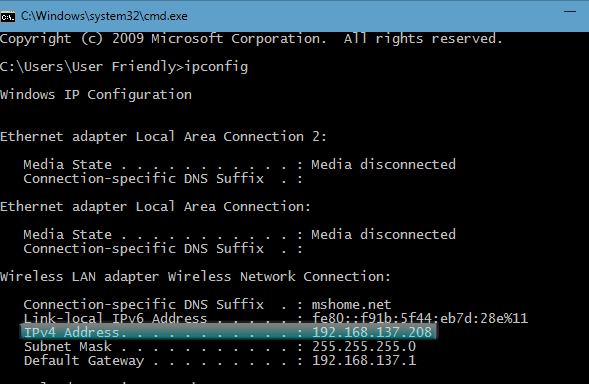
Jika sudah buka jendela Network and Sharing Center, tekan tombol Windows ketikkan network and sharing center dan tekan Enter.
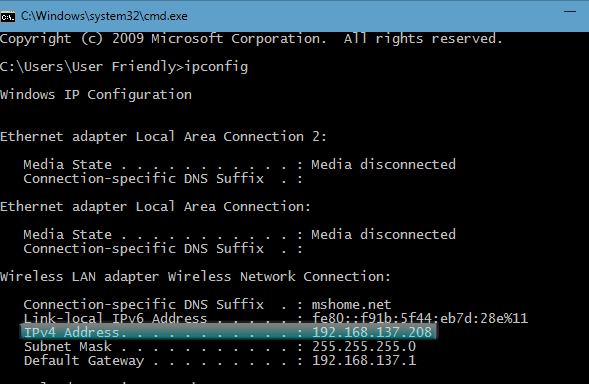
Jika sudah buka jendela Network and Sharing Center, tekan tombol Windows ketikkan network and sharing center dan tekan Enter.

Lanjutkan dengan mengklik pada jaringan yang Anda gunakan pada menu Connections, jika sudah klik pada tombol Properties.

Setelah itu Klik-dua-kali pada Internet Protocol Version 4 (TCP/IPv4)
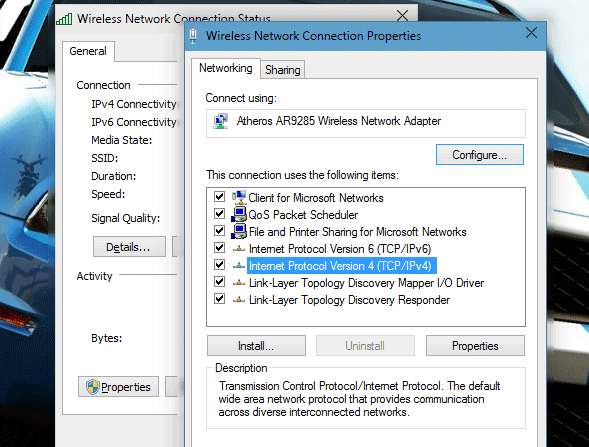
Pilih opsi Use the following IP Address
IP Address : Isikan dengan IP Address yang Anda inginkan
Subnet mask : Isikan dengan default Subnet mask 255.255.255.0

Jika setelah Anda merubah IP Address tiba-tiba Anda tidak dapat terkoneksi dengan internet, ada kemungkinan IP Address yang Anda gunakan sudah tidak aktif. Jadi Anda dapat menggunakan IP Address lainnya yang masih aktif dengan melihatnya pada situs penyedia Proxy Gratis, salah satunya adalah HideMyAss Proxy List atau FreeProxyList
Sekarang coba lagi check IP Addres melalui command prompt, jika berhasil maka IP Address-nya akan berubah.

Jika setelah Anda merubah IP Address tiba-tiba Anda tidak dapat terkoneksi dengan internet, ada kemungkinan IP Address yang Anda gunakan sudah tidak aktif. Jadi Anda dapat menggunakan IP Address lainnya yang masih aktif dengan melihatnya pada situs penyedia Proxy Gratis, salah satunya adalah HideMyAss Proxy List atau FreeProxyList
Sekarang coba lagi check IP Addres melalui command prompt, jika berhasil maka IP Address-nya akan berubah.
Merubah IP Address pada Mozilla Firefox
Silahkan buka Mozilla Firefox milik Anda, lalu check terlebih dahulu IP Address milik Anda melalui situs CHECKIP
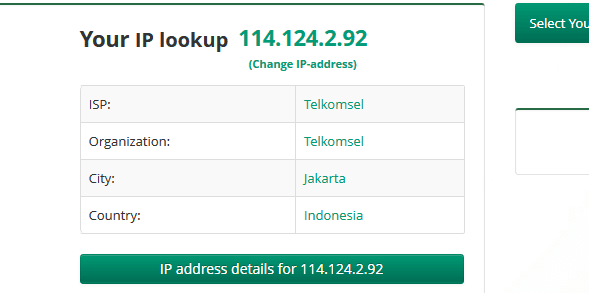
Lanjutkan merubah IP Address dengan menekan tombol alt pada keyboard Anda, pilih menu Tools > Options
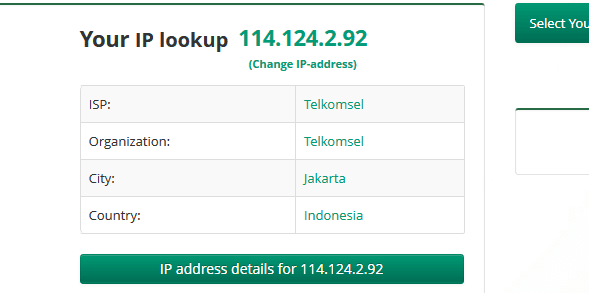
Lanjutkan merubah IP Address dengan menekan tombol alt pada keyboard Anda, pilih menu Tools > Options

Buka tab Advanced > Networks > Settings.
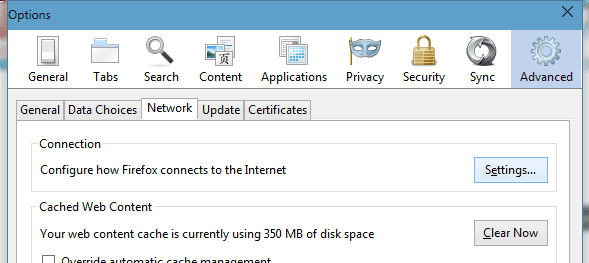
Centang opsi manual proxy configuration dan masukan IP Address yang Anda inginkan. Jika sudah pilih opsi Use this proxy for all protocols, dan klik Ok untuk menyimpan pengaturan tersebut.
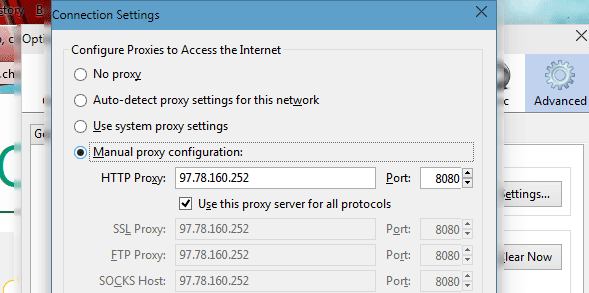
Lalu check lagi IP Address milik Anda, dan tada..IP Address Anda telah berubah.
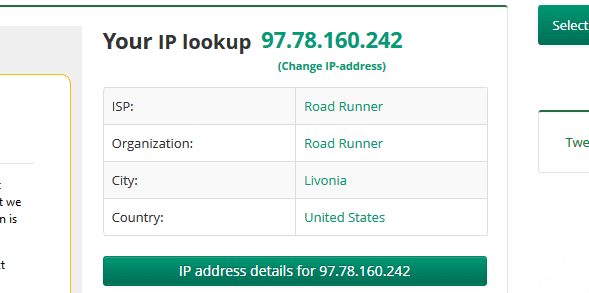
Merubah IP Address pada Google Chrome
Untuk merubah IP Address pada Google Chrome, silahkan ketikkan chrome://settings/ pada address bar dan tekan Enter.
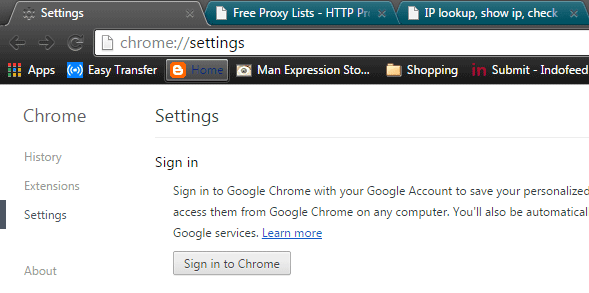
Scrool kebawah, klik pada Show advanced settings dan lanjutkan scrool kebawah sampai Anda menemukan menu Network. Jika sudah, klik pada tombol Change proxy settings...
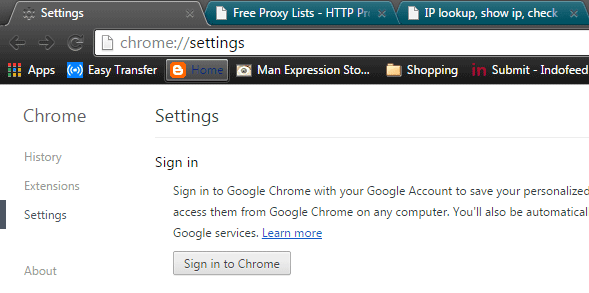
Scrool kebawah, klik pada Show advanced settings dan lanjutkan scrool kebawah sampai Anda menemukan menu Network. Jika sudah, klik pada tombol Change proxy settings...

Klik LAN Settings dan pilih opsi Use a proxy server for your LAN .... Setelah itu rubah IP Address dan Port sesuai keinginan Anda, dan jika sudah klik Ok untuk menyimpan pengaturan tersebut.
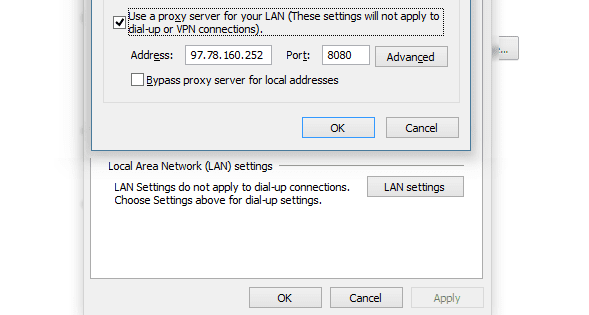
Cara Merubah IP Address Pada Jaringan Yang Anda Gunakan
 Reviewed by moviee
on
16.00
Rating:
Reviewed by moviee
on
16.00
Rating:
 Reviewed by moviee
on
16.00
Rating:
Reviewed by moviee
on
16.00
Rating:







Tidak ada komentar: